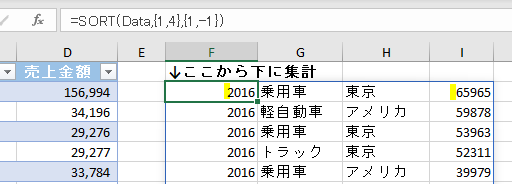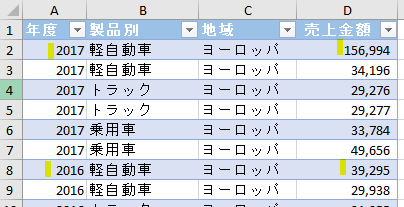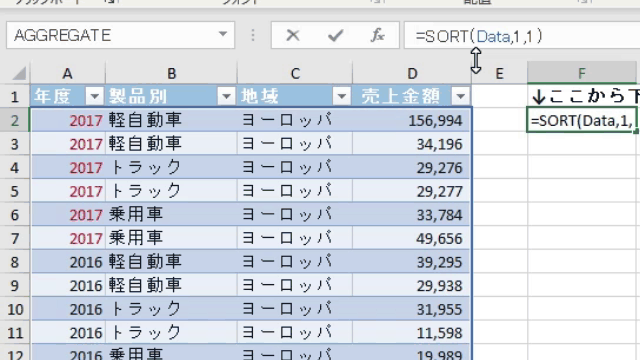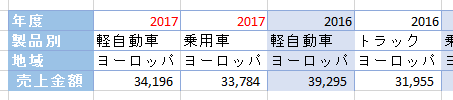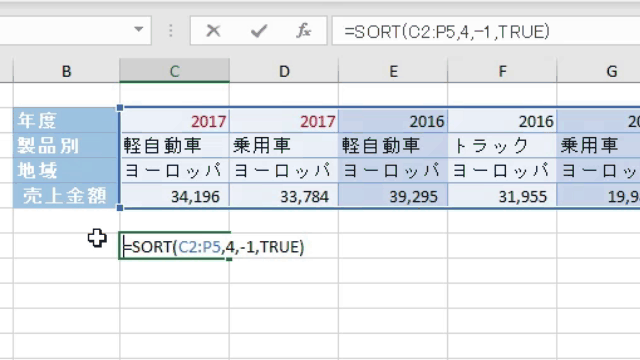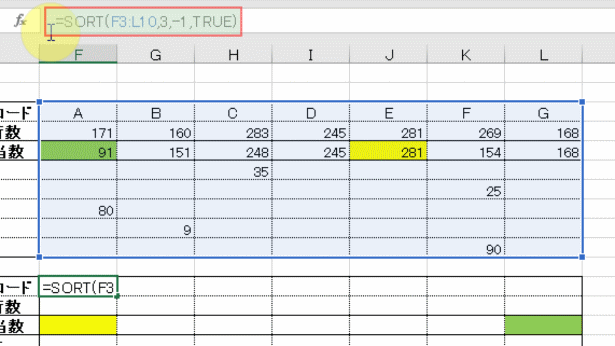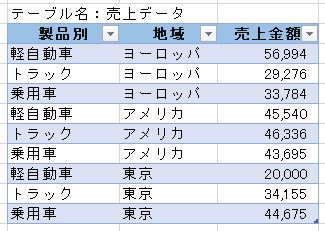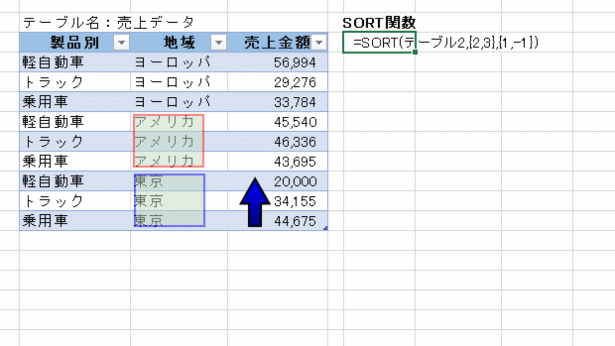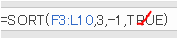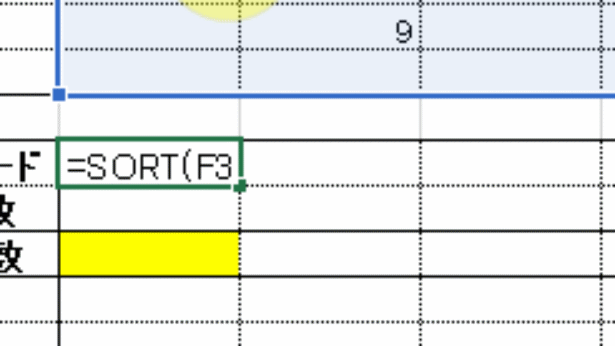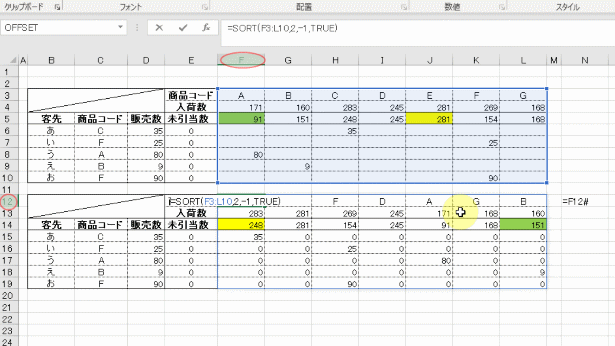【ピボットテーブルのようにマトリックス表も自在に並びを変えれるようにする】
マトリックス表については「こんな風にできないか?」という問い合わせが何件かありましたので、まとめて記事にしました
まず一点目は合計の並びを変えられないかということです
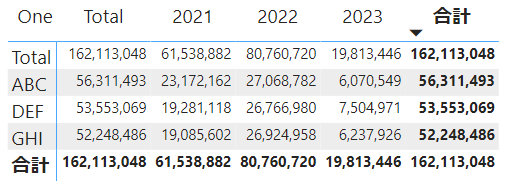
通常、合計は一番右もしくは一番下になります
但し、合計がスクロールしないと見れないような大きい表の場合、まず最初に合計を見れた方がいい場合もあります
これが1点目です
2点目は値を並べる場合に、並びを横ではなく縦にできないか?ということです
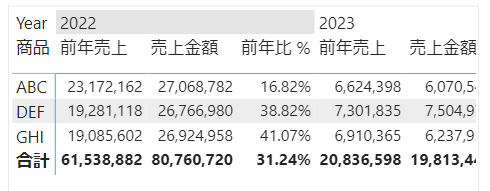
確かに、並びが横よりも縦の方が見やすいケースもあります
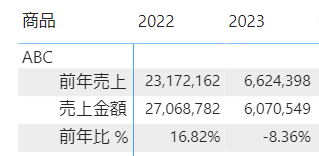
それでは、上記の2点に分けてそれぞれを解説していきます
合計の位置を変える
テーブル作成
合計の位置を変えるには、下の画像のような並び替え用のテーブルを作成するところからはじめます
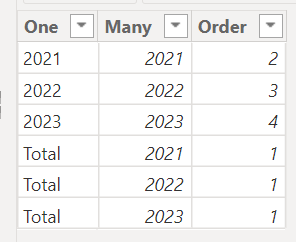
真ん中のManyの列で他のテーブルとリレーションを組みます
Oneの列では「Total」にManyの全ての内容が集約されるようにします
そして、OrderでOneの列の「Total」が1番目に並ぶように順番を指定します
リレーション
作成したテーブルは他テーブルとリレーションを作成します
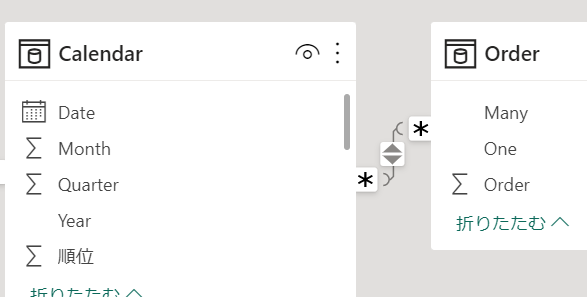
列の並び替え
値を集約した「Total」が一番左(上)にくるように列の並び替えをします
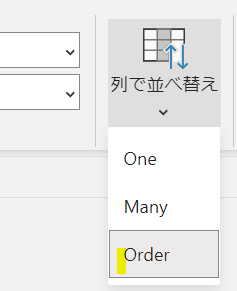
これで、並べ替え用のテーブルをマトリックス表の列や行に配置すれば完成です
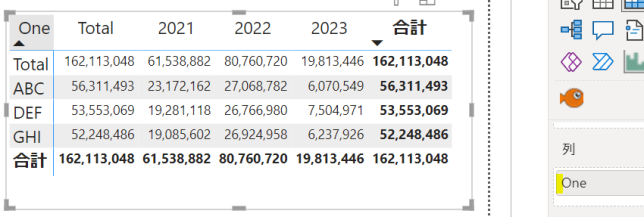
縦に並び変える
マトリックス表は通常では次の画像のように値が横に並びます
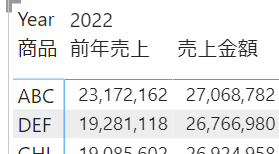
こちらの横並びを縦並びに変えるには「ビジュアルの書式設定」で「値のオプション」を操作します
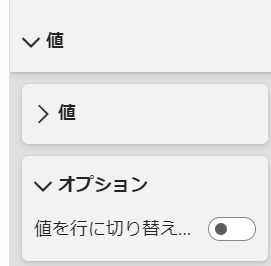
上の画像の「値を行に切り替え」をオンに変えます
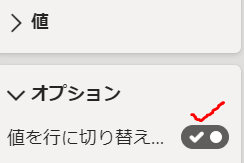
そうすれば並びが縦に変ります
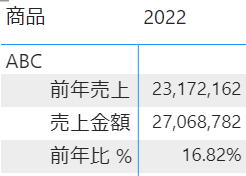
<まとめ>
今回はマトリックス表をカスタマイズする方法を解説しました
Power BIの場合には機能が多く「ビジュアルの書式設定」もとても分かりにくいです
調べた結果「ビジュアルの書式設定」でできることもよくあります
ただ列や行の並び順については、どうしても「ビジュアルの書式設定」では解決できず、別テーブルを作成することになります